

بقلم Adela D. Louie, ، آخر تحديث: June 17, 2024
هل أنت مستعد للارتقاء بلعبة League of Legends إلى المستوى التالي؟ تخيل أنك قادر على إعادة النظر في معارك الفريق الملحمية وتكتيكات تغيير قواعد اللعبة بنقرة واحدة فقط. سيوضح لك هذا الدليل كيفية القيام بذلك ألعاب كريكورد ليج أوف ليجندز يتطابق بسهولة، مما يعزز تجربة الألعاب الخاصة بك.
بغض النظر عن عدد الألعاب التي لعبتها، ستجد نصائح مفيدة هنا لمساعدتك تسجيل اللعبه وأداء أفضل. حول انتصاراتك الافتراضية إلى ذكريات تدوم مدى الحياة. هيا بنا نبدأ!
الجزء 1. أفضل أداة لتسجيل أسلوب اللعب في League of Legend على جهاز الكمبيوترالجزء 2. طرق كيفية تسجيل ألعاب League of Legendالجزء 3. أسئلة وأجوبةالخلاصة:
مسجل الشاشة فون دوج يتميز ببرنامج من الدرجة الأولى يلتقط أحداث ألعاب League of Legends على جهاز كمبيوتر شخصي إما بنظام MacOS أو Windows. من خلال تقديم واجهة سهلة وإمكانيات قوية مثل تسجيل شاشتك عالي الجودة ومناطق التسجيل القابلة للتعديل وخيارات التقاط الصوت، يضمن هذا البرنامج عملية سلسة وغير منقطعة لتسجيل الألعاب.
يضمن FoneDog Screen Recorder جلسات تسجيل سلسة وفعالة، وبذلك يصبح الخيار المفضل للاعبي League of Legends.
تحميل مجانا
للنوافذ
تحميل مجانا
لأجهزة ماكينتوش العادية
تحميل مجانا
بالنسبة إلى M1 و M2 و M3
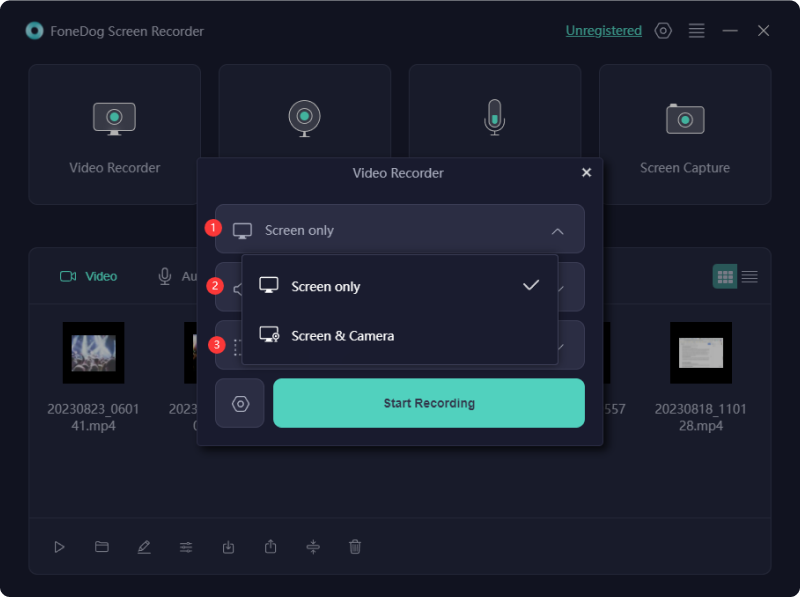
جامعة أساطير (LoL) هي لعبة ساحة معركة شعبية على الإنترنت معروفة بأبطالها المتنوعين ذوي القدرات الفريدة. يتعاون اللاعبون لخوض معارك ضارية بهدف تدمير قاعدة الخصم. إذا كنت ماهرًا في اللعبة وترغب في إنشاء مقاطع فيديو تعليمية أو تصوير طريقة لعبك، فسيوضح لك هذا الدليل كيفية تسجيل ألعاب League of Legends بشكل فعال.
نوافذ 10 يتضمن مسجلاً مدمجًا مصممًا لالتقاط طريقة لعب League of Legends (LoL) مباشرة على سطح المكتب. تتيح هذه الأداة للمستخدمين تسجيل جلسات اللعب الخاصة بهم دون عناء. كما يوفر خيارات قابلة للتخصيص لتعيين مفاتيح التشغيل السريع لسهولة الوصول إليها.
بعد التسجيل، يمكنك بسهولة مشاركة لقطات اللعب الخاصة بك على منصات التواصل الاجتماعي مثل YouTube ببضع نقرات فقط. فيما يلي إرشادات خطوة بخطوة حول كيفية استخدام ميزة التسجيل المضمنة هذه لالتقاط طريقة لعب LoL على جهاز الكمبيوتر الشخصي الذي يعمل بنظام Windows.
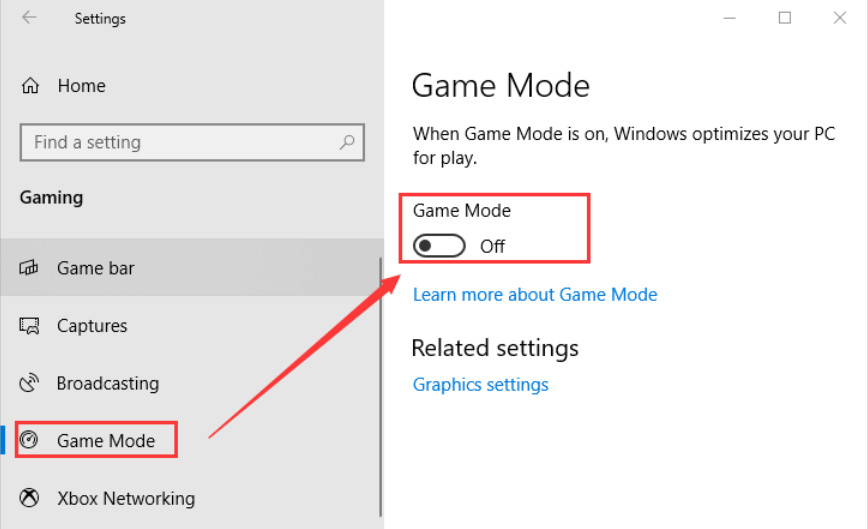
يعمل OBS Studio كمسجل متاح مجانًا ومصمم خصيصًا لعشاق League of Legends على نظامي التشغيل Windows وMac. يمكّن هذا التطبيق المستخدمين من التعرف على جوهر مباريات LoL بجودة فائقة، بما في ذلك البث المباشر للصوت والفيديو، إلى جانب أي قسم مخصص من الشاشة.
ومع ذلك، فإن تعقيدها قد يشكل تحديا للمبتدئين. راجع الإرشادات التالية للحصول على رؤى حول التقاط طريقة لعب LoL باستخدام OBS Studio.
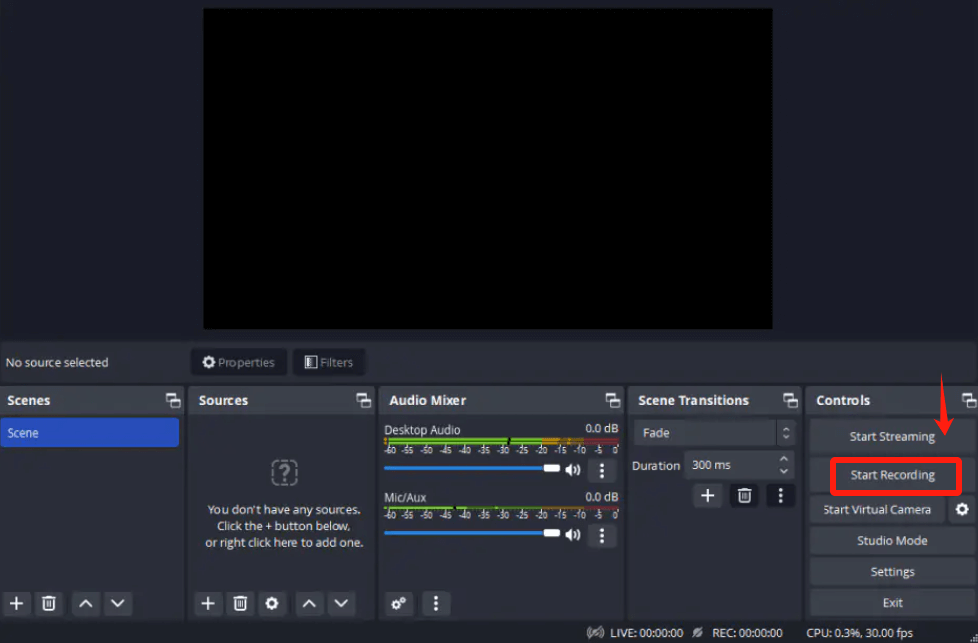
يعد Elgato Game Capture الخيار الأفضل بسلاسة تسجيل اللعب على جهاز الكمبيوتر الخاص بك، خاصة لالتقاط مباريات League of Legends (LoL). على الرغم من أنه يأتي بسعر مميز يجب مراعاته، إلا أن سهولة الاستخدام والموثوقية تجعله يستحق العناء. العيب الوحيد هو عدم دعمه لمدخلات الفيديو التقليدية أو التناظرية. فيما يلي خطوات التقاط طريقة لعب LoL على جهاز الكمبيوتر الخاص بك باستخدام هذه الأداة:
League of Legends حية ومزدهرة بشكل لا لبس فيه. وهي تقود عملية توسيع صناعة الألعاب والرياضات الإلكترونية إلى قنوات إعلامية رئيسية أوسع.
لالتقاط طريقة اللعب، حدد حلاً برمجيًا يتيح التسجيل المتزامن للشاشة وكاميرا الويب. اختر تطبيقات تسجيل الشاشة مثل FoneDog Screen Recorder أو تلك البدائل ذات الوظائف الضرورية.
الناس اقرأ أيضا7 إصلاحات! كيفية حل مشكلة "شريط ألعاب Xbox لا يعمل".الدليل السهل: إصلاح مشكلة "عدم التقاط لعبة OBS" (2024)
في الختام، وجود المعرفة حول كيفية سجل ألعاب League of Legends ضروري للتمتع الشخصي وكذلك للأغراض المهنية. باستخدام أداة التسجيل المناسبة مثل FoneDog Screen Recorder، يمكن للاعبين التقاط تجارب اللعب الخاصة بهم ومشاركتها بسهولة. بشكل عام، يعمل التسجيل الفعال على تحسين تجارب الألعاب وتعزيز الشعور بالانتماء للمجتمع بين اللاعبين في جميع أنحاء العالم. ألعاب سعيدة!
اترك تعليقا
تعليق
شاشة مسجل
برنامج قوي لتسجيل الشاشة لالتقاط شاشتك باستخدام كاميرا الويب والصوت.
مقالات ساخنة
/
مثير للانتباهممل
/
بسيطصعبة
:شكرا لك! إليك اختياراتك
Excellent
:تقييم 4.5 / 5 (مرتكز على 102 التقييمات)